nvidia控制面板在哪里win10 win10的nvidia控制面板怎么打开
更新时间:2024-04-12 13:47:14作者:runxin
对于喜欢在win10电脑上玩游戏的用户,难免也需要通过提升硬件性能的方式来保证游戏画面运行的流畅,因此在win10系统中就自带有nvidia控制面板工具,能够方便用户进行显卡性能的调整,可是win10电脑nvidia控制面板在哪里呢?这里小编就给大家介绍win10的nvidia控制面板怎么打开完整步骤。
具体方法如下:
步骤一
1、在电脑桌面的空白处点击鼠标右键,然后点击【nvidia控制面板】。
注意:有部分电脑会因为某些原因不显示“nvidia控制面板”。
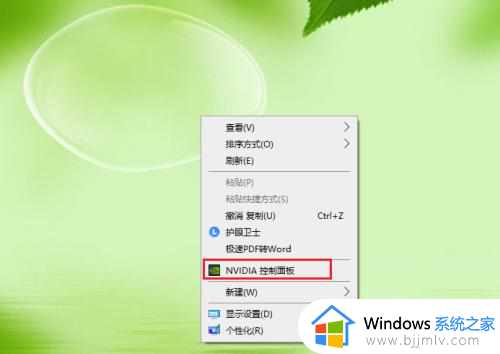
2、nvidia控制面板被打开。
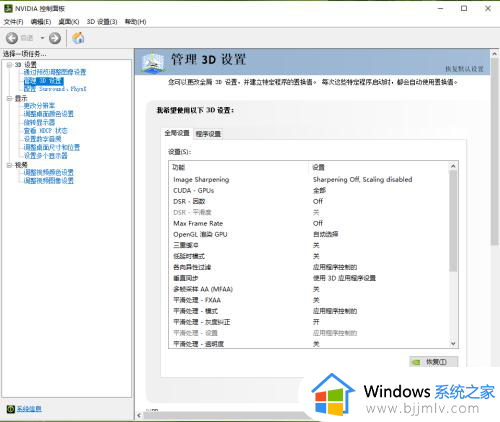
步骤二
1、点击电脑左下角的搜索框,输入“nvidia”,点击【打开】。
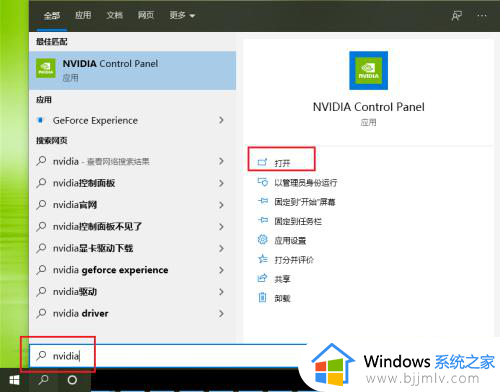
2、nvidia控制面板被打开。
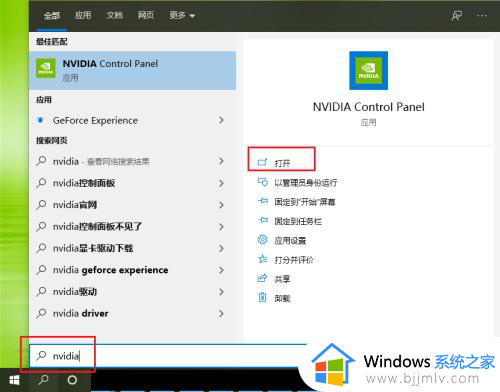
步骤三
1、按键盘上的“win+r”,打开运行对话框。
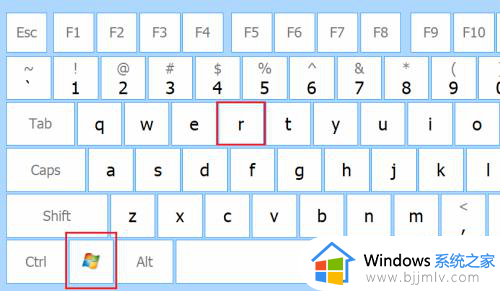
2、输入“control”,点击【确定】。
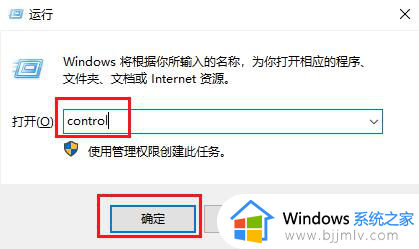
3、点击【硬件和声音】
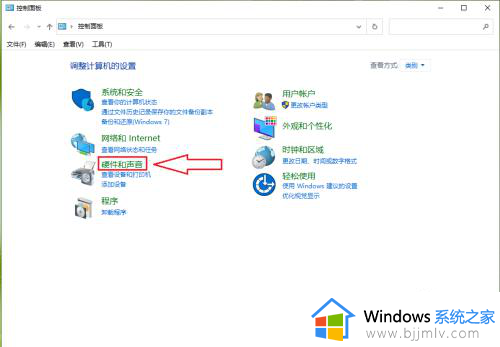
4、点击【nvidia控制面板】
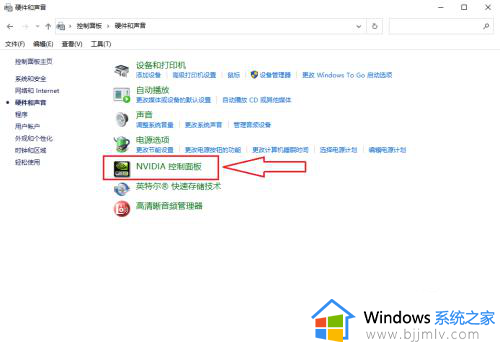
5、nvidia控制面板被打开。
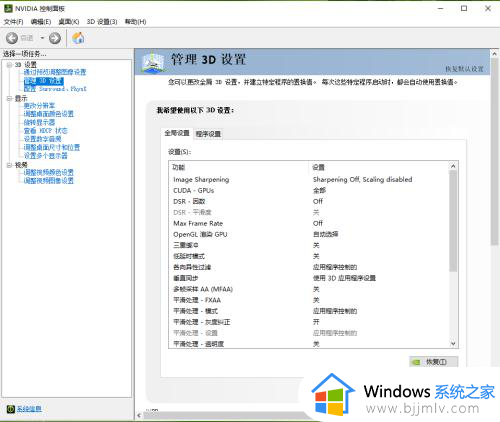
上述就是小编教大家的win10的nvidia控制面板怎么打开完整步骤了,有遇到过相同问题的用户就可以根据小编的步骤进行操作了,希望能够对大家有所帮助。
nvidia控制面板在哪里win10 win10的nvidia控制面板怎么打开相关教程
- win10nvidia控制面板怎么打开 win10打开nvidia控制面板如何操作
- win10系统怎么打开控制面板 win10电脑控制面板在哪里打开
- win10没有nvidia控制面板怎么办 win10无nvidia控制面板如何解决
- win10控制面板在哪里 win10控制面板怎么打开
- win10显卡控制面板在哪里打开 win10怎么调出显卡控制面板
- win10没有nvidia控制面板怎么办 win10的nvidia控制面板不见了解决方法
- win10怎么打开英伟达控制面板功能 win10如何打开nvidia控制面板界面
- win10右键无nvidia控制面板怎么办 win10右键不显示nvidia控制面板如何解决
- win10打不开nvidia控制面板怎么办 win10点击nvidia没有反应如何解决
- 控制面板win10在哪 win10怎么打开控制面板
- win10如何看是否激活成功?怎么看win10是否激活状态
- win10怎么调语言设置 win10语言设置教程
- win10如何开启数据执行保护模式 win10怎么打开数据执行保护功能
- windows10怎么改文件属性 win10如何修改文件属性
- win10网络适配器驱动未检测到怎么办 win10未检测网络适配器的驱动程序处理方法
- win10的快速启动关闭设置方法 win10系统的快速启动怎么关闭
win10系统教程推荐
- 1 windows10怎么改名字 如何更改Windows10用户名
- 2 win10如何扩大c盘容量 win10怎么扩大c盘空间
- 3 windows10怎么改壁纸 更改win10桌面背景的步骤
- 4 win10显示扬声器未接入设备怎么办 win10电脑显示扬声器未接入处理方法
- 5 win10新建文件夹不见了怎么办 win10系统新建文件夹没有处理方法
- 6 windows10怎么不让电脑锁屏 win10系统如何彻底关掉自动锁屏
- 7 win10无线投屏搜索不到电视怎么办 win10无线投屏搜索不到电视如何处理
- 8 win10怎么备份磁盘的所有东西?win10如何备份磁盘文件数据
- 9 win10怎么把麦克风声音调大 win10如何把麦克风音量调大
- 10 win10看硬盘信息怎么查询 win10在哪里看硬盘信息
win10系统推荐